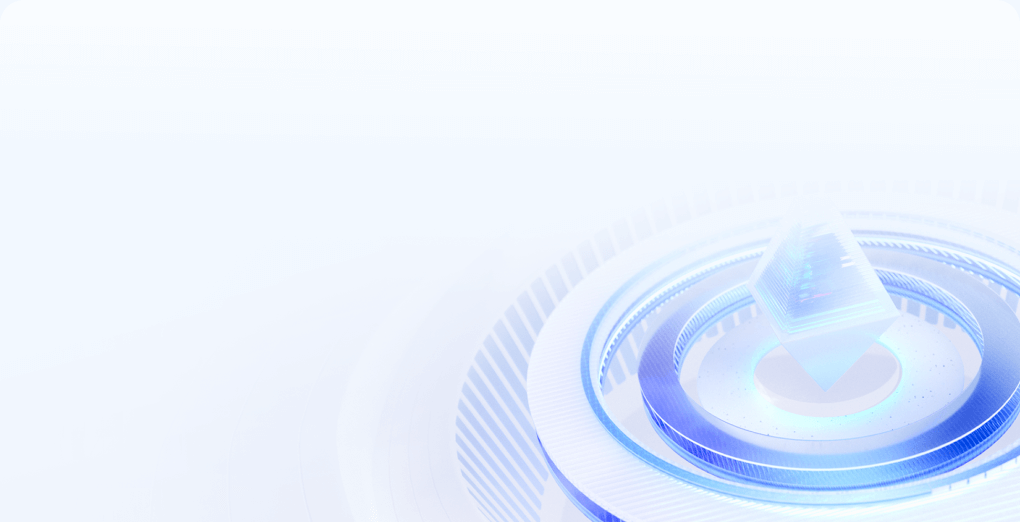电脑主机发出响声,显示器静默无光:原因与解决【怎么办】
电脑主机响而显示器无反应的原因分析与解决方案
在日常使用电脑的过程中,我们可能会遇到各种各样的问题。尤其是当我们发现电脑主机在正常工作时发出响声,但显示器却没有任何反应,这无疑会让人感到困扰。那么,是什么原因导致这种情况发生,又该如何解决呢?

一、可能的故障原因
-
电源问题
首先,检查电源线和插座是否连接正常。电源不足或者松动都会导致显示器无法正常工作。另外,电源是否具备足够的功率来支持显示器和主机,也是一个重要因素。如果电源老化或故障,可能会导致供电不稳定,影响显示器的正常显示。 -
连接线问题
检查连接显示器和主机之间的信号线(如HDMI线、DVI线或VGA线)是否损坏或松动。如果连接线接触不良,信号可能会丢失,导致显示器无法接收到任何画面。此外,尝试更换一根信号线,看看是否能够解决问题。 -
显示器故障
显示器本身可能存在故障。可以将显示器连接到另一台电脑上进行测试,如果显示正常,则说明显示器没有问题;如果显示器在另一台电脑上也不工作,则可能需要送修或更换显示器。 -
显卡问题
顶级显卡有时可能由于过热、供电不足或老化等原因导致故障。如果显卡出现问题,电脑主机虽然在运作,但无法将图像信号传递到显示器上。可以尝试重新拔插显卡,或者更换其他显卡进行测试。 -
BIOS或其他硬件故障
有时,我们可能会遇到主板或BIOS设置错误的情况,这可能导致电脑无法启动或者无法识别显示器。检查BIOS设置,确保相关选项已正确配置。如果主板本身存在故障,比如电容损坏等,也可能导致显示器不显示。
二、解决方案
-
检查电源
确保电源和插座的连接正常并且稳定。若电源老化,需要更换一个新的电源。 -
检查连接线
检查所有连接线的完整性。如果发现有损坏的连接线,及时更换。 -
测试显示器
连接显示器到其他电脑上进行测试,以确定显示器本身的故障。如果显示器损坏,就需要考虑修理或者更换。 -
检查显卡
重新安装显卡,并确保其与主板接触良好。如果条件允许,可以尝试更换显卡。 -
检查BIOS设置
进入BIOS界面,检查是否正确配置显示器相关选项。若需要,可以尝试重置BIOS设置。
三、预防措施
为了避免未来发生类似问题,可以采取一些预防措施。例如,定期检查电源及连接线情况,避免在潮湿环境下使用电脑,保持电脑内部的清洁以降低硬件故障的概率。此外,定期对电脑进行重要数据的备份,确保数据安全。
综上所述,电脑主机响而显示器无反应的原因可能有很多,用户可以根据上述方法进行排查与解决。通过细致的检查与维护,可以有效提升电脑的使用体验,减少故障的发生。希望这篇文章能对您有所帮助!